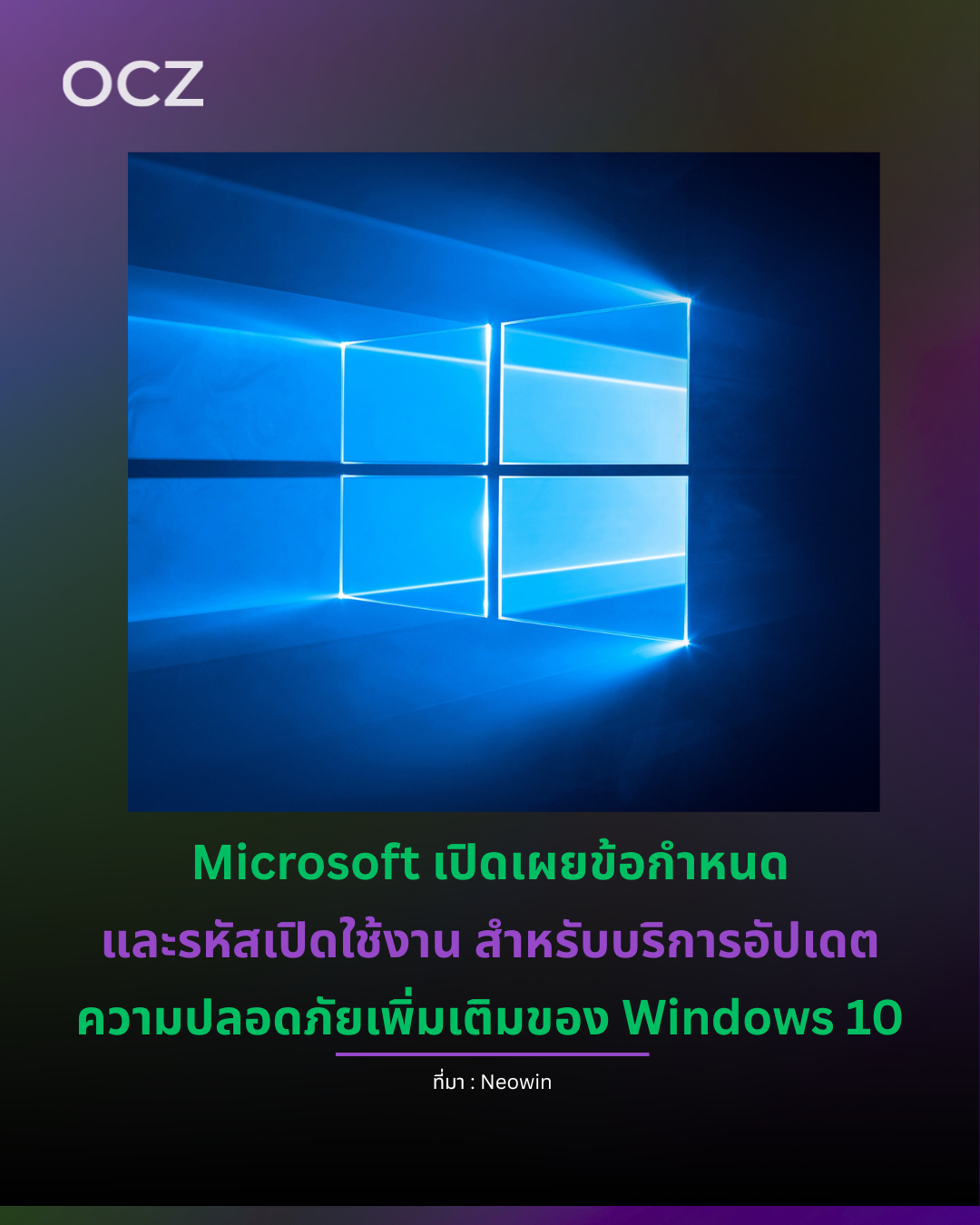เมื่อเดือนที่แล้ว การสนับสนุน Windows 10 ได้สิ้นสุดลง หลังจากที่ Microsoft ปล่อยอัปเดต Patch Tuesday ครั้งสุดท้ายภายใต้รหัส KB5066791 พร้อมกันนั้น บริษัทได้เผยข้อมูลว่าผู้ใช้สามารถดำเนินการอย่างไร หากยังต้องการใช้งานระบบต่อไปในสถานะที่ยังได้รับการสนับสนุน กล่าวคือ ยังคงได้รับอัปเดตด้านความปลอดภัยของระบบปฏิบัติการ (ยกเว้นเฉพาะอัปเดต Defender)
หนึ่งในวิธีคือการสมัคร Extended Security Updates (ESU) ซึ่ง Microsoft จะมอบอัปเดตความปลอดภัยเพิ่มเติมให้อีกหนึ่งปี จนถึงวันที่ 13 ตุลาคม 2026 โดยมีวิธีสมัครที่ค่อนข้างง่ายอยู่ 3 วิธี ทั้งแบบเสียค่าใช้จ่ายและไม่เสียค่าใช้จ่าย
หากคุณได้สมัคร ESU แล้ว หรือกำลังใช้งาน Windows 10 รุ่น LTSC ที่ยังได้รับการสนับสนุนอยู่ แต่กลับเห็นข้อความว่า "Windows เวอร์ชันนี้สิ้นสุดการสนับสนุนแล้ว" Microsoft ระบุว่านั่นไม่ใช่ความจริง แต่เป็นการแจ้งเตือนที่ผิดพลาด และได้เผยวิธีแก้ปัญหาไว้แล้ว
สำหรับระบบระดับองค์กร โดยเฉพาะ Windows 365 Enterprise Cloud PCs และ Windows 365 Frontline Cloud PCs Microsoft ได้เตือนว่า ผู้ดูแลระบบ IT และผู้ดูแลระบบเครือข่าย (sysadmins) ต้องตรวจสอบให้แน่ใจว่าอุปกรณ์เหล่านั้นปฏิบัติตามข้อกำหนดที่กำหนดไว้ เพื่อให้ได้รับ ESU ตามสิทธิ์
Microsoft ระบุว่า Windows 365 Enterprise Cloud PCs และ Windows 365 Frontline Cloud PCs ที่ทำงานในโหมด dedicated จะได้รับสิทธิ์ ESU เป็นเวลา 3 ปีโดยอัตโนมัติ หากเข้าเกณฑ์ตามที่กำหนด ข้อกำหนดเหล่านั้น ได้แก่
– อุปกรณ์ปลายทาง (พีซีท้องถิ่นที่ใช้เชื่อมต่อ Windows 365 Cloud) ต้องมีไลเซนส์ Windows 365 ที่ยังใช้งานได้
– ต้องรัน Windows 10 22H2 พร้อมติดตั้ง KB5066791 หรือใหม่กว่า
– ผู้ดูแลระบบต้องมีสิทธิ์การจัดการที่ถูกต้อง
หากครบตามเงื่อนไข ผู้ดูแลระบบจะต้องปรับใช้นโยบายแบบกำหนดเอง (custom policy) เพื่อเปิดใช้แฟล็ก EnableESUSubscriptionCheck ซึ่งสามารถตั้งค่าผ่าน Microsoft Intune admin center หรือโซลูชัน MDM อื่น ๆ โดยต้องตั้งค่าค่า integer ใน OMA-URI policy path ที่เกี่ยวข้องเป็น “1” เพื่อเปิดใช้งานการตรวจสอบสิทธิ์ ESU
เพื่อยืนยันว่าอุปกรณ์ได้ลงทะเบียนในโปรแกรม ESU แล้ว ผู้ดูแลระบบสามารถตรวจสอบรายการรีจิสทรีต่อไปนี้ในเครื่อง Windows 10 ที่ใช้เชื่อมต่อกับ Windows 365 Cloud PC:
Key:
HKLM:SOFTWAREMicrosoftWindows NTCurrentVersionSoftwareProtectionPlatformESU
Name: EnableESUSubscriptionCheck
Type: REG_DWORD
Value: 1
นอกจากนี้ Microsoft ยังเสริมว่า ผู้ใช้ต้องลงชื่อเข้าใช้อุปกรณ์ Windows 10 แบบกายภาพ ด้วยบัญชี Microsoft Entra ID เดียวกับที่ใช้กับ Windows 365 Cloud PCs อย่างน้อยทุก 22 วัน เพื่อคงสิทธิ์ในการได้รับ ESU
นอกจากนี้ Microsoft ยังได้เปิดเผยรหัส Activation IDs สำหรับอุปกรณ์จริง (physical devices) ที่ไม่ได้ใช้งาน Windows 365 ในสภาพแวดล้อมองค์กร เพื่อเปิดใช้งาน ESU ในแต่ละปีดังนี้:
Win10 ESU Year 1: f520e45e-7413-4a34-a497-d2765967d094
Win10 ESU Year 2: 1043add5-23b1-4afb-9a0f-64343c8f3f8d
Win10 ESU Year 3: 83d49986-add3-41d7-ba33-87c7bfb5c0fb
สามารถดูข้อมูลเพิ่มเติมได้จากแหล่งข้อมูลต้นทางบนเว็บไซต์ทางการของ Microsoft
ที่มา: Neowin